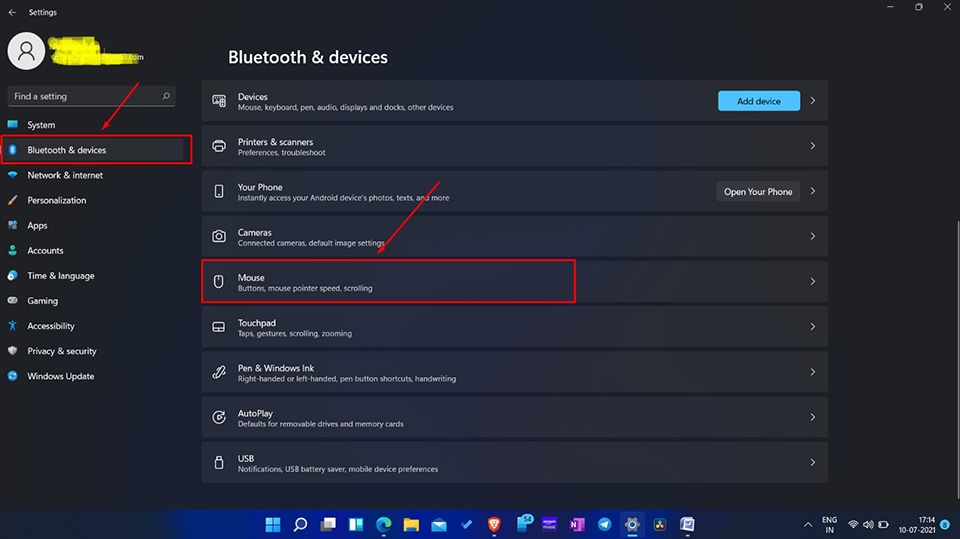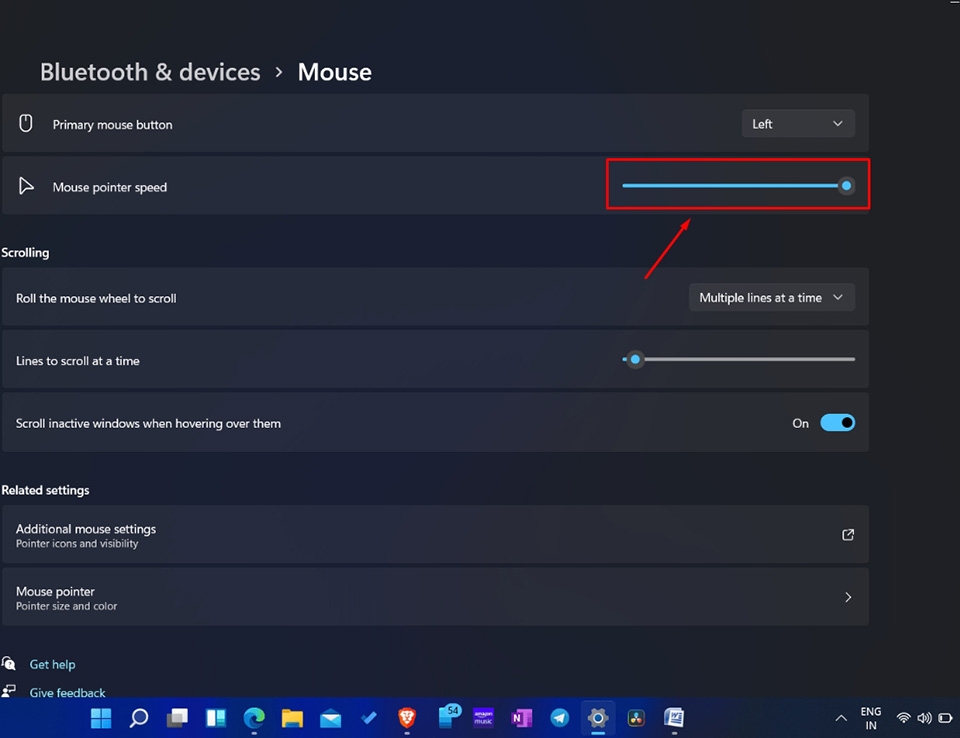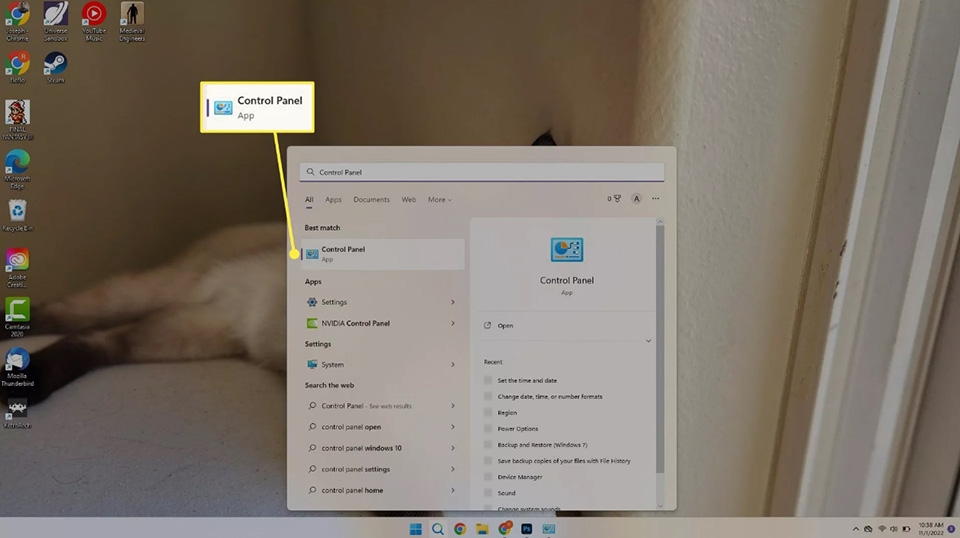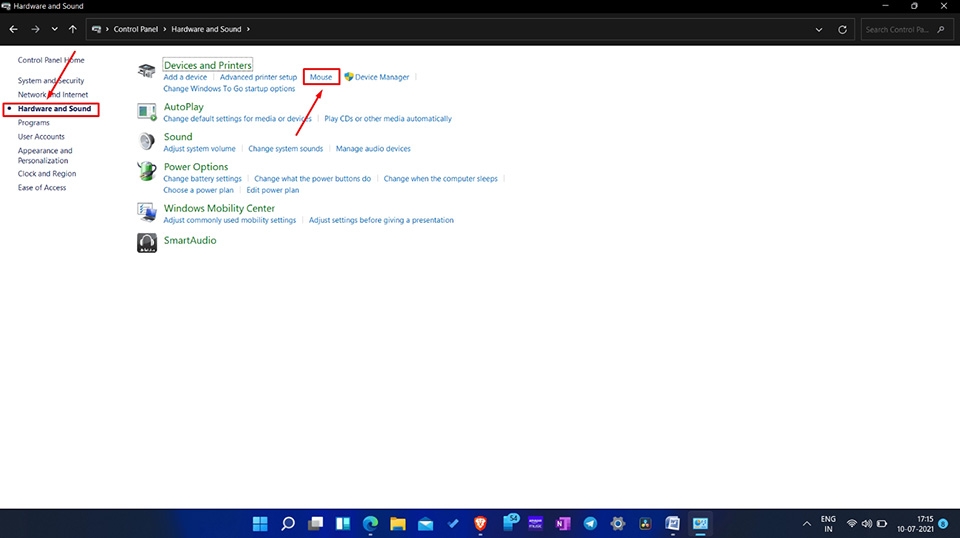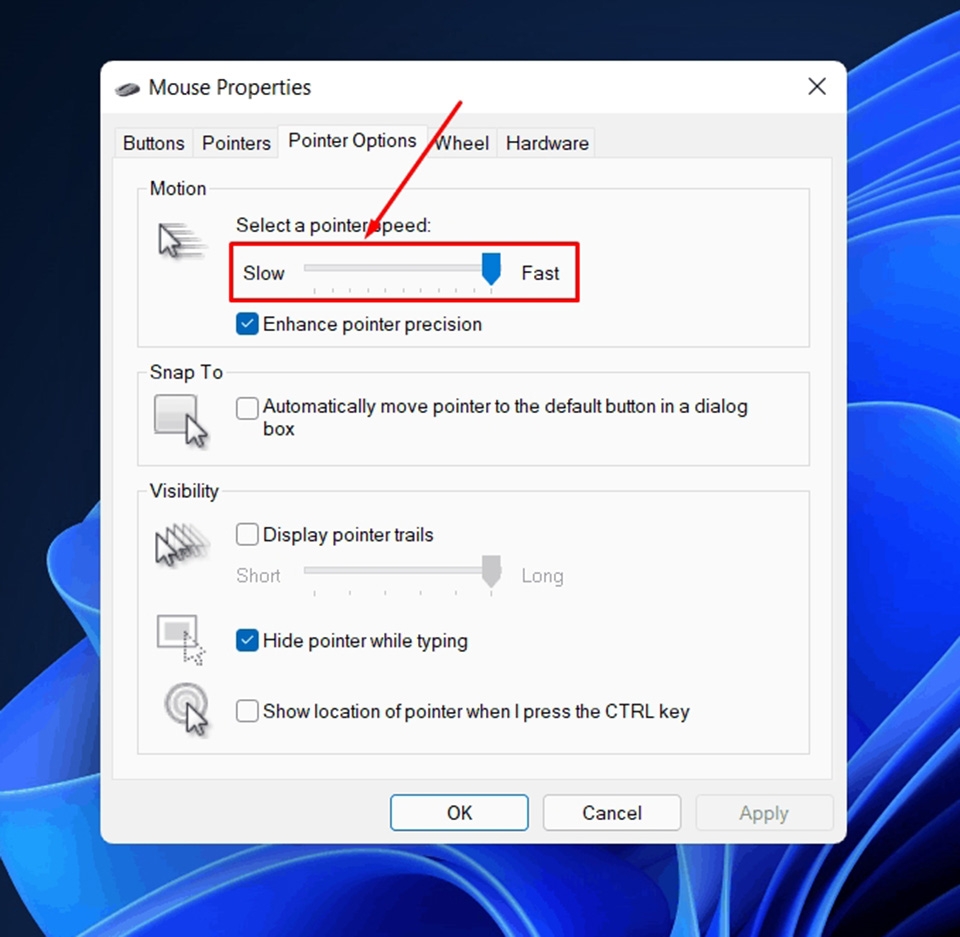Cách chỉnh tốc độ chuột trên Windows 11 giúp thao tác chính xác và mượt mà hơn
Con trỏ chuột — một chi tiết tưởng nhỏ, nhưng lại quyết định đến 90% trải nghiệm khi bạn làm việc trên máy tính. Nếu chuột di chuyển quá nhanh, bạn sẽ dễ bấm nhầm, kéo sai. Nếu chuột quá chậm, mỗi cú di chuyển lại trở nên “mệt mỏi”.
Và đó là lý do Windows 11 cho phép bạn tinh chỉnh tốc độ chuột một cách dễ dàng — để từng thao tác của bạn trở nên mượt mà, chính xác và thoải mái nhất.
Trong bài viết này, Đăng Vũ Surface sẽ hướng dẫn chi tiết hai cách chỉnh tốc độ chuột trong Windows 11 — từ cơ bản đến nâng cao — giúp bạn tùy chỉnh cảm giác di chuyển chính xác đến từng pixel.
Khi nào nên điều chỉnh lại tốc độ chuột?
-
Khi bạn chuyển sang loại chuột mới có DPI cao hơn hoặc thấp hơn.
-
Khi cảm thấy chuột di chuyển quá nhanh, khó kiểm soát, đặc biệt khi làm việc đồ họa.
-
Khi dùng màn hình độ phân giải cao (2K, 4K), khiến con trỏ di chuyển quá chậm so với không gian hiển thị.
Hãy xem việc tinh chỉnh tốc độ chuột như một cách “cá nhân hóa trải nghiệm” — giúp bạn làm việc thoải mái và chính xác hơn trong mọi tình huống.
Cách 1: Chỉnh tốc độ chuột trong Windows 11 bằng ứng dụng Settings
Đây là phương pháp nhanh và trực quan nhất, phù hợp với hầu hết người dùng. Ứng dụng Settings trong Windows 11 được thiết kế lại với giao diện thân thiện, cho phép bạn điều chỉnh chuột trong vài cú click chuột.
Các bước thực hiện:
Bước 1: Nhấn vào biểu tượng Start trên thanh Taskbar → chọn Settings (hoặc nhấn tổ hợp phím Windows + I để mở nhanh).
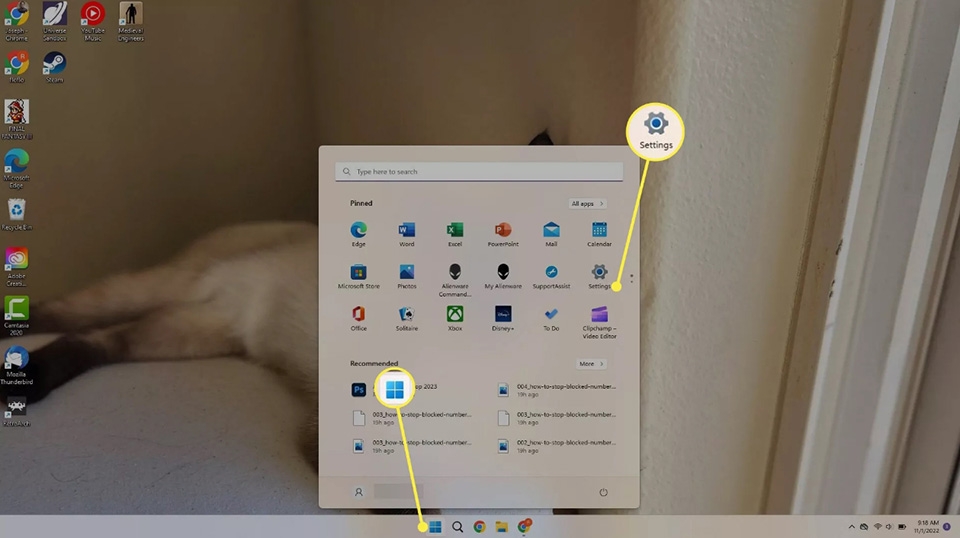
Bước 2: Trong thanh menu bên trái, chọn Bluetooth & Devices.
Bước 3: Chọn tiếp Mouse để truy cập phần cài đặt chi tiết cho chuột.
Bước 4: Tại mục Mouse pointer speed, bạn sẽ thấy thanh trượt tốc độ (slider). Kéo sang phải để tăng tốc độ con trỏ, hoặc sang trái để giảm độ nhạy.
Mẹo nhỏ: Sau khi điều chỉnh, hãy thử di chuyển chuột trên màn hình để cảm nhận ngay sự thay đổi. Windows 11 áp dụng điều chỉnh theo thời gian thực, vì vậy bạn có thể tinh chỉnh đến khi cảm thấy thao tác vừa tay nhất.
Cách 2: Chỉnh tốc độ chuột bằng Control Panel
Nếu bạn là người quen với các tùy chỉnh truyền thống hoặc muốn điều chỉnh chi tiết hơn (như tăng độ chính xác của con trỏ), Control Panel chính là lựa chọn lý tưởng.
Các bước thực hiện:
Bước 1: Mở Start Menu, gõ Control Panel vào thanh tìm kiếm → chọn kết quả tương ứng.
Bước 2: Trong cửa sổ Control Panel, chọn Hardware and Sound → tiếp tục chọn Mouse trong phần Devices and Printers.
(Nếu không thấy, bạn có thể nhập trực tiếp từ khóa “Mouse” vào ô tìm kiếm góc phải trên cùng của cửa sổ Control Panel.)
Bước 3: Một cửa sổ mới có tên Mouse Properties sẽ xuất hiện.
Chọn tab Pointer Options để truy cập phần cài đặt tốc độ.
Bước 4: Trong mục Motion, bạn sẽ thấy thanh Select a pointer speed — đây là nơi điều chỉnh tốc độ di chuyển của chuột.
-
Kéo sang phải để tăng tốc độ con trỏ.
-
Kéo sang trái để giảm độ nhạy, giúp kiểm soát chính xác hơn.
Bước 5: Sau khi tìm được tốc độ phù hợp, hãy nhấn Apply → OK để lưu lại cài đặt.
Mẹo nâng cao: Tại tab này, bạn cũng có thể bật tùy chọn Enhance pointer precision (Tăng độ chính xác con trỏ).
Khi bật, Windows sẽ tự động tinh chỉnh tốc độ di chuyển chuột dựa trên tốc độ rê tay, giúp thao tác trở nên mượt mà hơn — đặc biệt hữu ích khi sử dụng laptop hoặc touchpad.
Tham khảo thêm mẹo hữu ích khác:
- Hướng dẫn kiểm tra pin và số lần sạc trên Surface
- Cách tắt ứng dụng bị treo hiệu quả: Khi cả “End Task” cũng bất lực
Kết luận
Việc điều chỉnh tốc độ chuột trong Windows 11 tưởng nhỏ nhưng lại mang đến sự khác biệt lớn trong hiệu suất làm việc hằng ngày.
Chỉ với vài bước đơn giản, bạn có thể biến thao tác di chuyển chuột từ “rối rắm” thành “mượt mà” — như thể máy tính được tinh chỉnh riêng cho bạn.
Nếu bạn muốn trải nghiệm hiệu suất làm việc tối ưu, thao tác chính xác, chuột di chuyển mượt mà trên màn hình cảm ứng hay laptop hiệu năng cao, hãy tham khảo các sản phẩm Surface chính hãng tại Đăng Vũ Surface — nơi mang đến cho bạn thiết bị chuẩn chỉnh cho hiệu quả công việc tối đa.